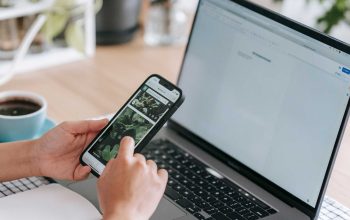2 Cara Membuat Tabel di Canva Melalui Laptop dan HP. Kalau kamu pemula di bidang desain grafis, boleh banget nih, buat kamu mencoba aplikasi Canva untuk memulai belajar desain grafis. Merupakan aplikasi yang multifungsi, Canva dapat kamu gunakan untuk berbagai keperluan, mulai dari mendesain dan mengedit foto sampai dengan membuat PowerPoint (PPT), untuk buat tabel juga bisa lho, sudah pernah coba?
Nah, kalau kamu belum pernah mencoba membuat tabel melalui Canva, dalam artikel ini, kami akan ulas cara membuatnya, baik melalui ponsel ataupun laptop. Ingin tahu lebih lanjut? Yuk langsung simak bersama tutorialnya dibawah ini.

Cara membuat tabel di Canva lewat laptop atau PC.
Penggunaan tabel sendiri dapat kamu lakukan untuk berbagai hal, misalnya untuk menampilkan data-data secara rinci dan juga lengkap. Untuk membuat tabel di Canva melalui Canva, berikut langkah-langkah yang bisa kamu ikuti:
- Buka laptop atau PC
- Pastikan perangkat sudah tersambung ke jaringan internet
- Cari desain yang akan kamu tambahkan tabel ke dalamnya
- Klik ‘Elements’ > cari ‘Table’
- Pilih jenis tabel
- Tambakan teks jika perlu
- Tambahkan jumlah baris dan kolom
- Masukkan data ke dalam tabel
- Selesai.
Cara membuat tabel di Canva lewat HP
Sementara itu, untuk dapat membuat tabel di Canva melalui ponsel sendiri, caranya kurang lebih sama dengan membuatnya melalui laptop atau PC. Adapun langkah-langkah pembuatannya secara lengkap ialah sebagai berikut:
- Buka HP > masuk ke aplikasi Canva
- Buka desain yang diberi tabel
- Klik ikon plus (+)
- Ketuk tab ‘Elements’ > pilih ‘Table’
- Pilih jenis tabel dan beri teks jika perlu
- Klik ‘Edit’ untuk menambah baris dan kolom
- Masukkan data ke dalam tabel
- Selesai.
Telah menyediakan berbagai macam template, serta fitur-fitur pengeditan untuk belajar mengenai desain grafis dari awal, Canva adalah pilihan aplikasi yang tepat yang dapat kamu pilih oleh kamu para pemula.
Nah,Gimana, cukup mudah untuk dipraktekan bukan? Selamat mencoba ya, dan semoga informasi diatas berguna buatmu.